สำหรับส่วนมากบ้านของผู้สร้างการเปลี่ยนแปลง ที่อยู่ IP (ที่อยู่ Internet Protocol) ไม่จำเป็นต้องใช้ มักจะ ชุดโดยอัตโนมัติ โดยผู้ให้บริการอินเทอร์เน็ต RCS และ RDS, UPC, Ines จะตั้งอยู่ IP สำหรับสมาชิกแต่ละคนของแต่ละบุคคล
ในแผนกต่างๆสถาบันและสภาพแวดล้อมอื่น ๆ ที่มีเครือข่ายขนาดใหญ่การเปลี่ยนที่อยู่ IP ของคอมพิวเตอร์หรือแล็ปท็อปเป็นเรื่องปกติ การเปลี่ยนที่อยู่ IP ของระบบปฏิบัติการ Windows 10 ทุกคนสามารถทำได้ถ้าคุณทำตามขั้นตอนง่ายๆ
เราจะเปลี่ยนที่อยู่ IP ของคอมพิวเตอร์หรือแล็ปท็อปได้อย่างไร Windows 10
1 ไปที่ ทาสก์บาร์ (Taskbar) และทำ icontia คลิกขวาที่การเชื่อมต่ออินเทอร์เน็ต ในกรณีของเราสัญญาณที่บ่งชี้ว่าการเชื่อมต่อ WiFi
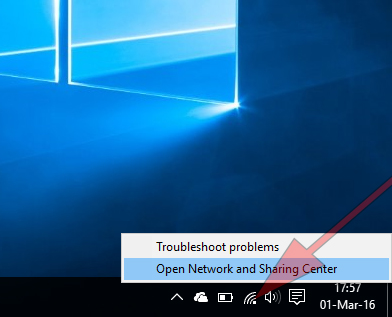
คลิกที่ "เปิดเครือข่ายและการแชร์คenter"
2 ในแผงที่เปิดให้คลิกที่การเชื่อมต่อการใช้งาน
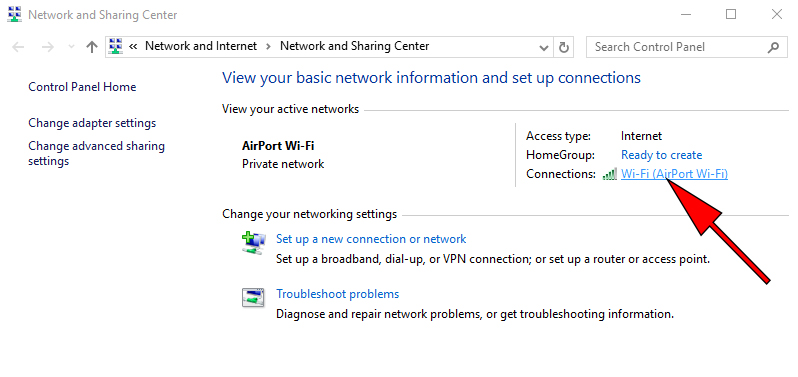
3 สถานะการเชื่อมต่อ เราคลิกที่ปุ่ม "อสังหาริมทรัพย์ "
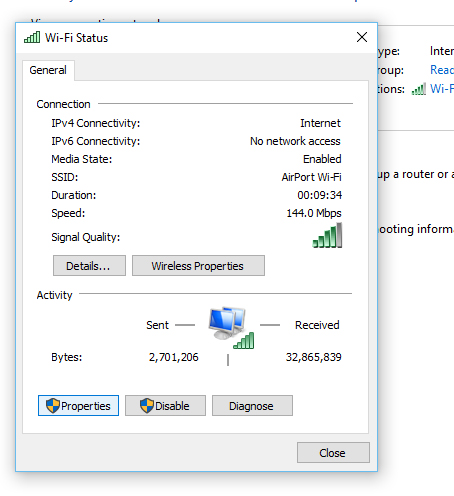
4 ใน สถานะการเชื่อมต่ออินเทอร์เน็ต ดับเบิลคลิก 4 Internet Protocol version (TCP / IP v4).
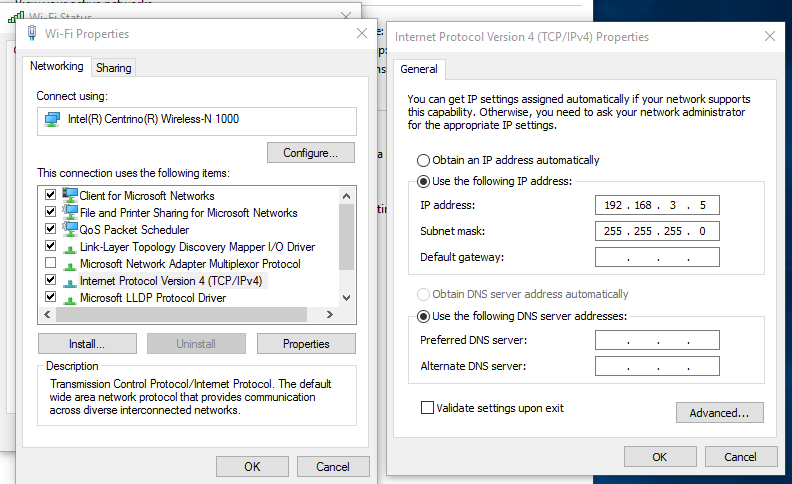
In 4 Internet Protocol version (TCP / IP v4) คุณสมบัติ debifam “รับ IP address โดยอัตโนมัติ ” และในฟิลด์ “ IP addเดรส ”ศรี”มาสก์” ตั้งค่าที่อยู่ IP ใหม่
Άειά ซอส Stealth,
Μαι από Ολλανδία. Λω να αλλάξω την IP μου σε Ελληνική ώστε να έχω πρόσβαση στους Pokerstars που δεν έχουν άδεια λειτουργίας εδώ Vοκίμασα VPN & พร็อกซี่ χωρίς επιτυχία. ไฟร์วอลล์ของไฟร์วอลล์ Έχν έχεις κάποια άλλη λύση ευχαρίστως ακούω.
สวัสดี
พร็อกซี่ไม่ใช่วิธีแก้ปัญหาอย่างแน่นอน การใช้ VPN ที่ฉันคิดว่ามีประโยชน์หากบริการได้รับการเข้ารหัสและทำให้ต้นทางเคลื่อนไหวได้อย่างสมบูรณ์ (บริการแบบชำระเงินเป็นส่วนใหญ่)
มีแง่มุมอื่น ฉันไม่ทราบว่าบริการต่างๆ ที่ VPN นำเสนอนั้นไม่อยู่ภายใต้ข้อบังคับระหว่างประเทศที่ไม่อนุญาตให้เข้าถึงบริการ / แอปพลิเคชันแบบไม่เปิดเผยตัวตนเช่นที่คุณกล่าวถึงหรือไม่